
تنظيم الاختصارات
فضلاً عن إضافة الاختصارات وتنظيمها في تطبيق الاختصارات، يمكنك تحديد الاختصارات التي تظهر في أداة الاختصارات في عرض اليوم على الـ iPhone أو الـ iPad. تظهر الاختصارات بنفس الترتيب على جهازك كما هو الحال في تطبيق الاختصارات (في اختصاراتي).
تنظيم الاختصارات في اختصاراتي
في اختصاراتي
 ، اضغط على تحرير.
، اضغط على تحرير. 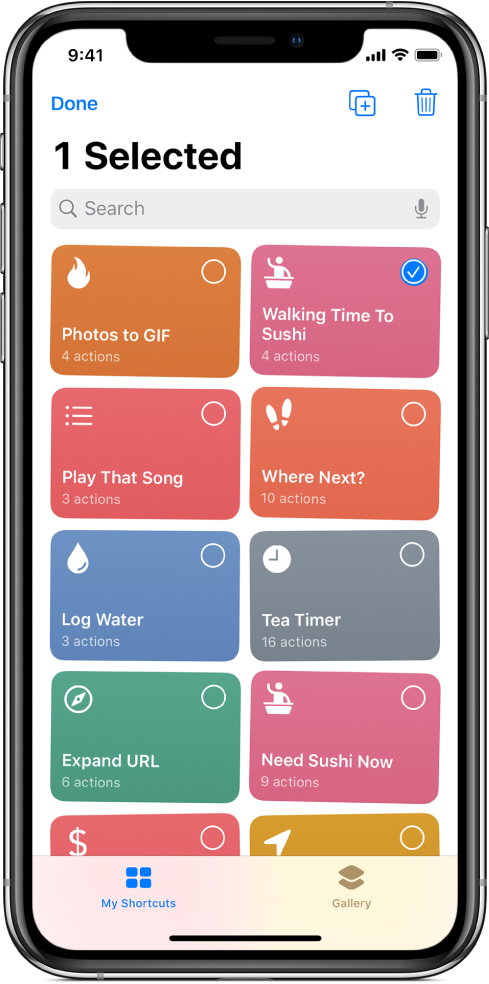
اسحب زرًا واحدًا أو أكثر إلى المواقع التي تريدها (انتظر حتى تتم إعادة ترتيب الأزرار قبل رفع إصبعك).
للإنهاء، اضغط على تم.
ملاحظة: إذا سجلت الدخول باستخدام Apple ID الخاص بك، يتم تحديث أي تغييرات تجريها في التطبيق على أجهزة iOS الأخرى الخاصة بك. لمزيد من المعلومات، انظر تشغيل مزامنة iCloud.
تنظيم الاختصارات في عرض اليوم
من أداة الاختصارات في عرض اليوم على الـ iPhone أو الـ iPad، يمكنك اختيار الاختصارات التي تظهر في عرض اليوم، بالإضافة إلى تحديد ترتيب ظهورها.
ملاحظة: لكي يظهر الاختصار في عرض اليوم، قد تحتاج إلى إضافة الاختصار إلى أداة الاختصارات.
على جهاز iOS، حرك لليسار من الحافة اليمنى بالشاشة الرئيسية أو مركز الإشعارات أو شاشة القفل لإظهار عرض اليوم.
اضغط على
 في الزاوية العلوية اليسرى لأداة الاختصارات، ثم اضغط على تخصيص في الاختصارات في أسفل الأداة.
في الزاوية العلوية اليسرى لأداة الاختصارات، ثم اضغط على تخصيص في الاختصارات في أسفل الأداة.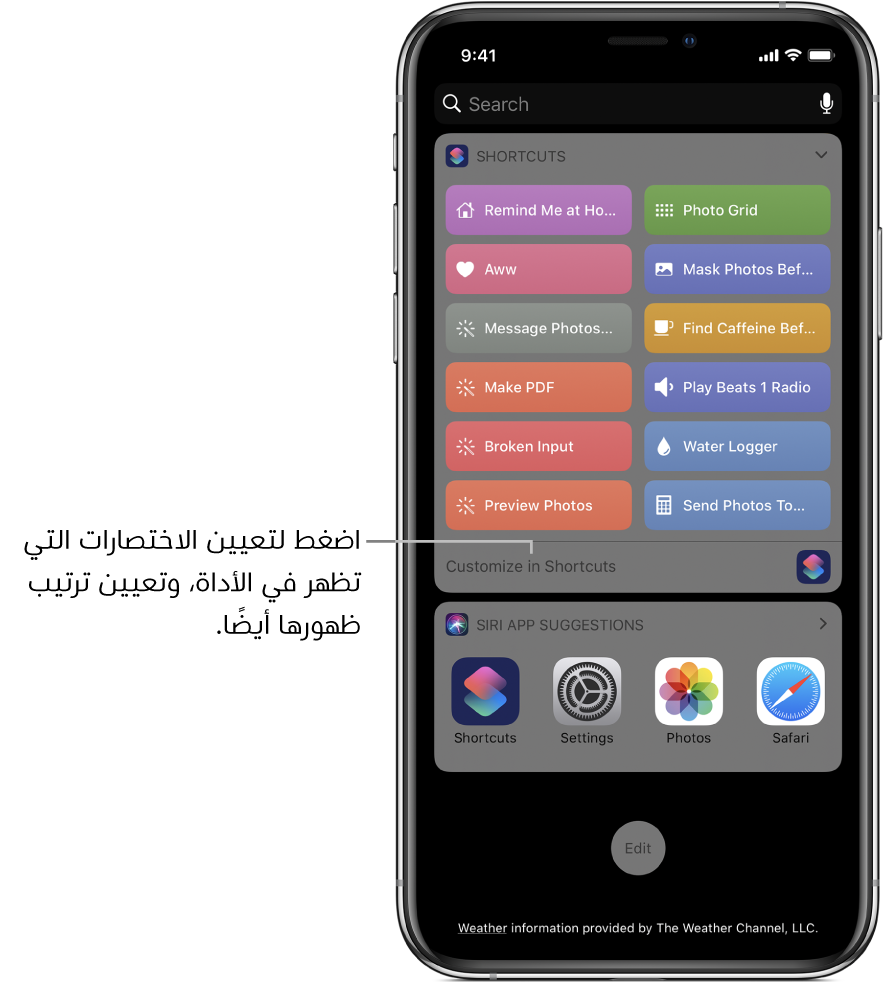
تظهر شاشة تخصيص الاختصارات.
لتغيير ترتيب الاختصارات في عرض اليوم، المس
 بجوار الاختصار، ثم اسحبه إلى موضع جديد.
بجوار الاختصار، ثم اسحبه إلى موضع جديد.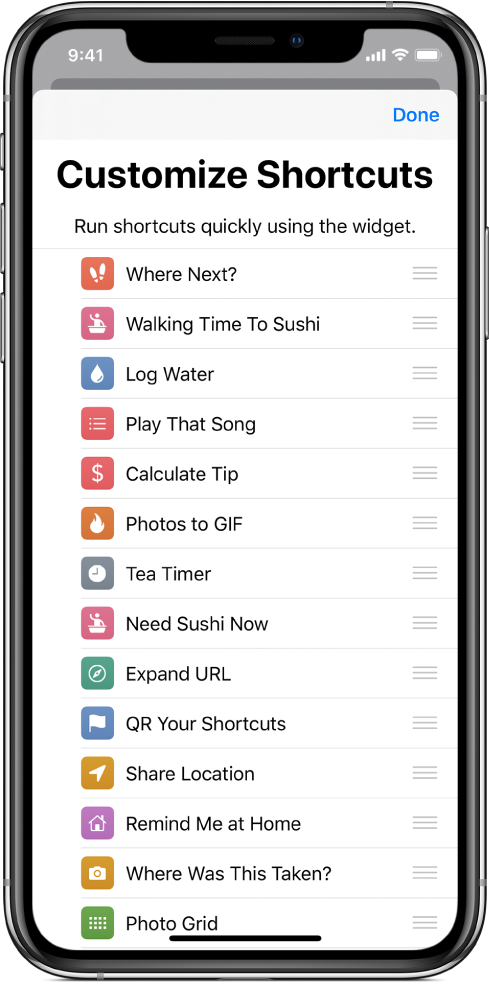
عند الانتهاء، اضغط على تم.
لمزيد من المعلومات، انظر إعداد وتشغيل الاختصارات في عرض اليوم.
